系统之家装机大师 V1.5.5.1336 官方版
系统之家装机大师是专为小白用户打造的装机工具,操作简单,适合32位和64位的电脑安装使用,支持备份或还原文件,也能通过系统之家装机大师,制作U盘启动盘,智能检测当前配置信息,选择最佳的安装方式,无广告,请大家放心使用。


时间:2021-12-04 10:44:45
发布者:majing
来源:当客下载站
长时间不操作电脑,电脑就会自动进入休眠状态,减少电量的损耗,最近有Win10笔记本的用户反映想要设置合上屏幕不休眠,具体应该怎么操作呢?针对这一问题,本篇带来了Win10笔记本设置合上屏幕不休眠的方法,分享给大家。
具体步骤:
首先,右键点击右下角的电源图标,在弹出的菜单中选择“电源选项”。

然后在电源选项中选择并进入“选择关闭笔记本计算机盖的功能”设置。
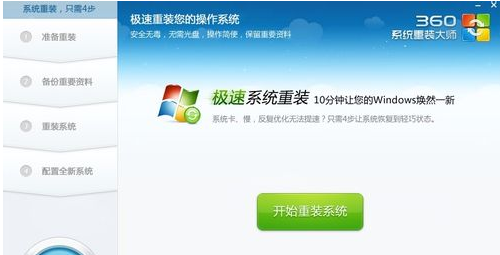
在新的系统设置页中,在“关闭盖子时”一栏中,根据自己情况进行设置。
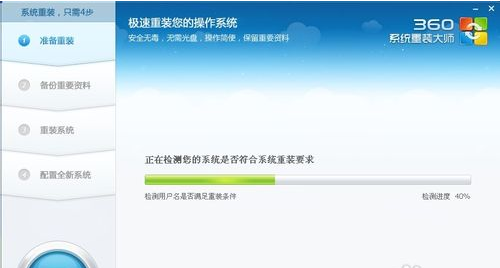
例如在“用电池”情况下,可设置盖上屏幕“不采取任何操作”,即我们在外携带笔记本合上屏幕也不会休眠。
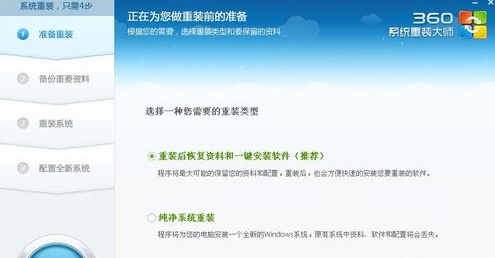
同理,还可以设置在“接通电源”情况下,也可设置盖上屏幕“不采取任何操作”。
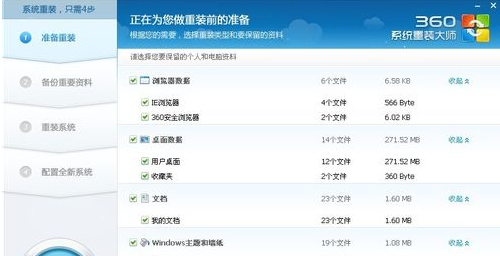
最后,设置完成后点击最下方的“保持修改”按钮即可。
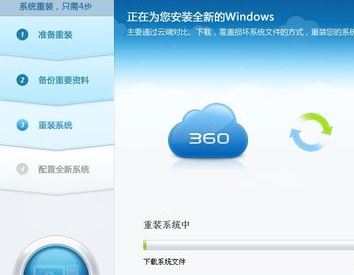
完成以上设置后,我们的电脑就不会在合上屏幕时进入自动休眠状态啦。